Diesen Artikel bewerten :
Dieser Artikel war hilfreich für Sie ?
Ja
Nicht
Vous avez noté 0 étoile(s)
Sommaire
Procédure
Eine WordPress-Website auf einem lokalen Server zu installieren und einzurichten ist eine gute Möglichkeit, an Ihrer Website zu arbeiten, bevor Sie sie online verfügbar machen. Allerdings ist es nicht immer einfach, eine lokale Website auf Ihr Online-Hosting zu verschieben. Es müssen mehrere Parameter berücksichtigt werden und ein Versehen könnte dazu führen, dass Ihre Website nicht mehr erreichbar ist.
In diesem Artikel sehen wir uns an, wie Sie den Um zug eines lokalen WordPress auf ein cPanel-Hosting ganz einfach und ohne technische Kenntnisse durchführen können.
1. Installieren Sie das Plugin Duplicator.
Um ein Backup unserer lokalen WordPress-Website zu erstellen, werden wir ein Tool verwenden, das die Aufgabe übernimmt, alle Dateien und unsere Daten wiederherzustellen. Dieses Tool ist das Plugin Duplicator.
Es zu installieren ist ganz einfach: Gehen Sie im Menü auf der linken Seite auf "Erweiterungen" und klicken Sie auf Hinzufügen.
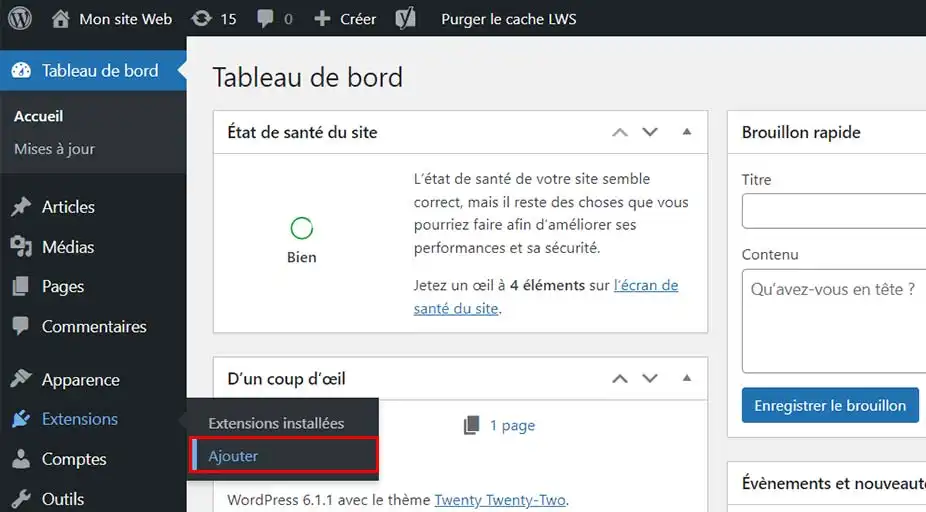
Geben Sie den Begriff Duplicator in die Suchleiste ein und klicken Sie dann auf die Schaltfläche "Jetzt installieren" des Plugins, das dann den Namen "Duplicator - WordPress Migration & Backup Plugin" trägt.
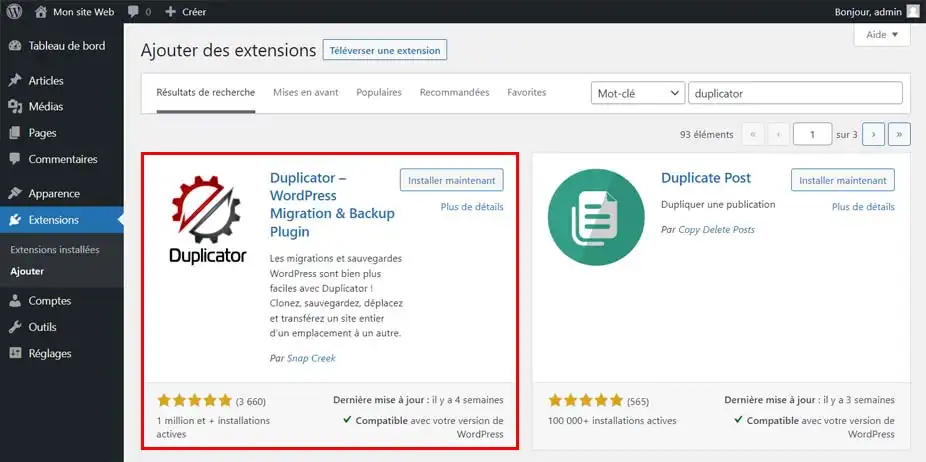
Klicken Sie schließlich nach Abschluss der Installation auf Aktivieren.
2. Erstellen der Sicherung mit Duplicator
Nachdem Duplicator nun auf unserem WordPress installiert und aktiviert ist, müssen wir nur noch das Backup unserer Website erstellen.
Dazu gehen wir in das linke Menü von WordPress und klicken auf Duplicator.
Dann klicken Sie auf die Schaltfläche Paket erstellen und anschließend auf die Schaltfläche Weiter.
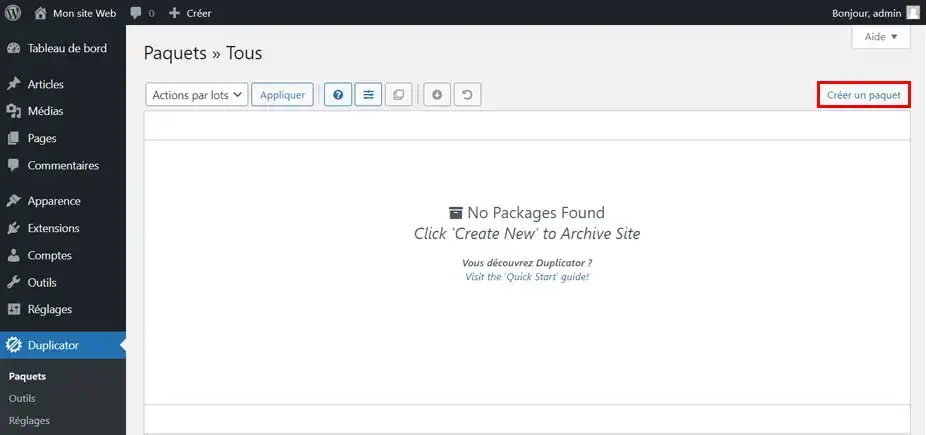
Ihre Website wird nun gescannt, um festzustellen, ob alles in Ordnung ist, um das Backup zu erstellen.
Am Ende des Scans erhalten Sie eine Zusammenfassung der überprüften Elemente. Es kann sein, dass das Plugin einige Warnungen erkennt. In den allermeisten Fällen wird dies die Erstellung Ihres Backups nicht beeinträchtigen. Aktivieren Sie einfach das Kontrollkästchen "Ja. Weiter mit dem Zusammenstellungsprozess!".
Klicken Sie dann auf die Schaltfläche "Erstellen".
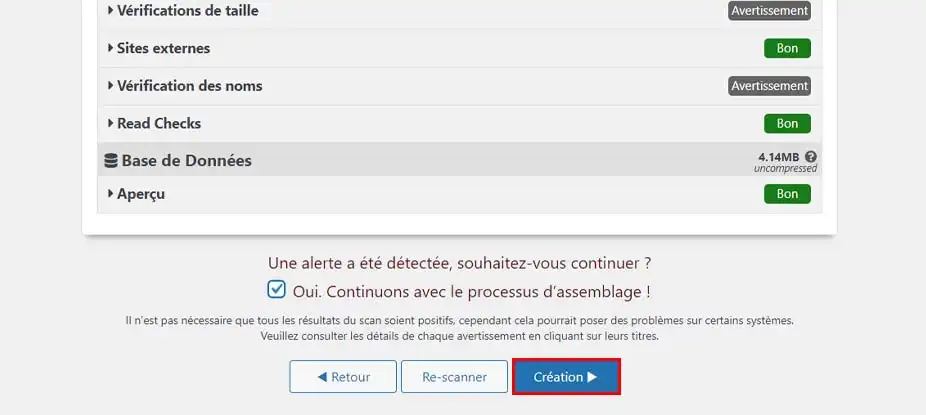
Die Erstellung des Backups kann je nach Größe Ihrer Website einige Minuten dauern.
Am Ende des Loaders erhalten Sie eine Bestätigung, dass das Backup erstellt wurde (Package Build Completed).
3. Abrufen des Backups
Klicken Sie auf die weiße Schaltfläche"Download Both Files", um das Backup auf Ihren PC herunterzuladen.
Dies wird zwei Dateien speichern, die nützlich sind, wenn Sie Ihr WordPress auf Ihrem cPanel-Hosting einrichten.
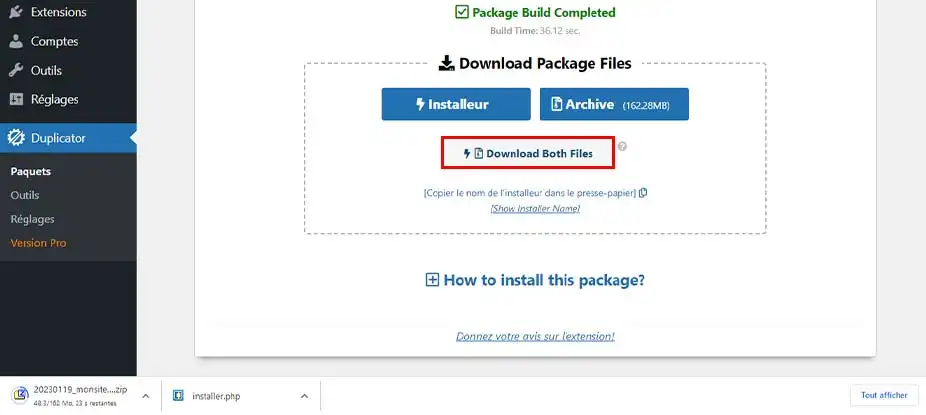
Bevor Sie Ihr WordPress-Backup auf Ihrem cPanel-Hosting installieren, müssen Sie eine MySQL-Datenbank für Ihre neue Website erstellen.
Wenn Sie bereits eine MySQL-Datenbank erstellt haben, können Sie diesen Schritt überspringen.
Um eine Datenbank zu erstellen, müssen Sie das cPanel-Dashboard Ihres Hostings aufrufen.
1. Erstellen der Datenbank
Suchen Sie den Abschnitt "Datenbanken" und klicken Sie auf das Symbol "MySQL-Datenbank".
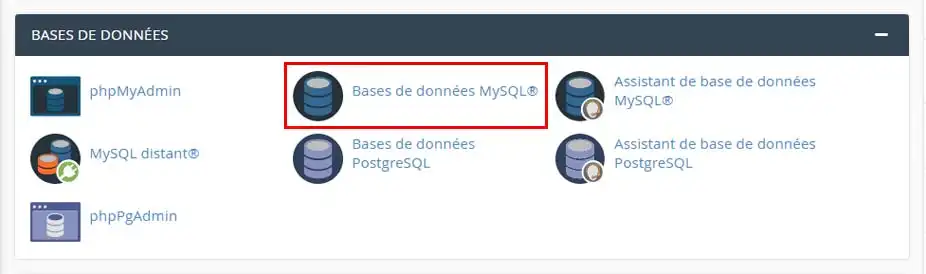
Benennen Sie auf der neuen Seite Ihre neue Datenbank und klicken Sie auf die Schaltfläche "Datenbank erstellen".
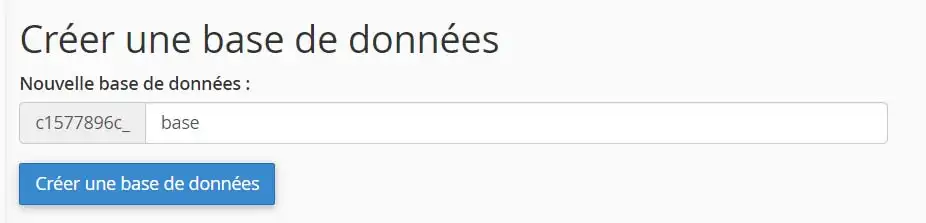
cPanel wird die Datenbank erstellen. Sobald dies geschehen ist, klicken Sie auf "Zurück".
2. Erstellen Sie den Benutzer der Datenbank.
Wir werden nun den Datenbankbenutzer erstellen.
Gehen Sie dazu ein Stück weiter unten auf der Seite in den Bereich "Neuen Benutzer hinzufügen".
Füllen Sie den gewünschten Benutzernamen aus.
Generieren Sie ein Passwort oder geben Sie das gewünschte Passwort an.
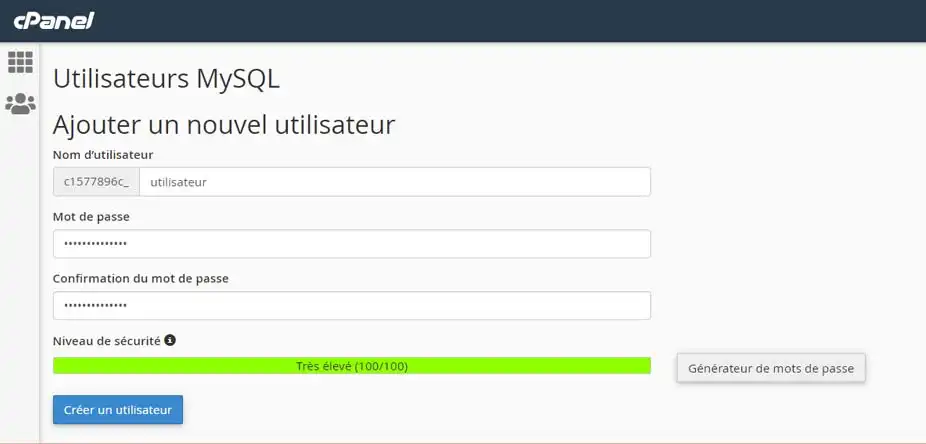
Sobald der Benutzer angelegt ist, klicken Sie auf "Zurück".
3. Verknüpfen Sie den Benutzer mit der Datenbank und richten Sie die Rechte ein.
Nun müssen wir den Benutzer nur noch mit der Datenbank verknüpfen.
Gehen Sie dazu ein Stück weiter unten auf der Seite in den Abschnitt "Benutzer zur Datenbank hinzufügen".
Wählen Sie in der ersten Dropdown-Liste den Benutzer aus, den Sie gerade erstellt haben.
Wählen Sie in der zweiten Liste die Datenbank, die Sie erstellt haben.
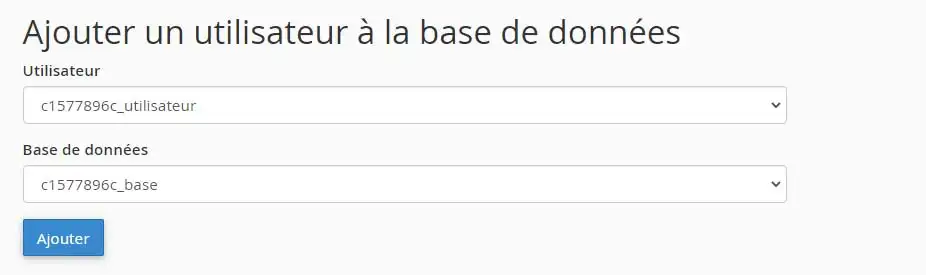
Klicken Sie auf Hinzufügen.
Klicken Sie dann auf das Feld "ALLE PRIVILEGIEN" und anschließend auf die Schaltfläche "Änderungen vornehmen".
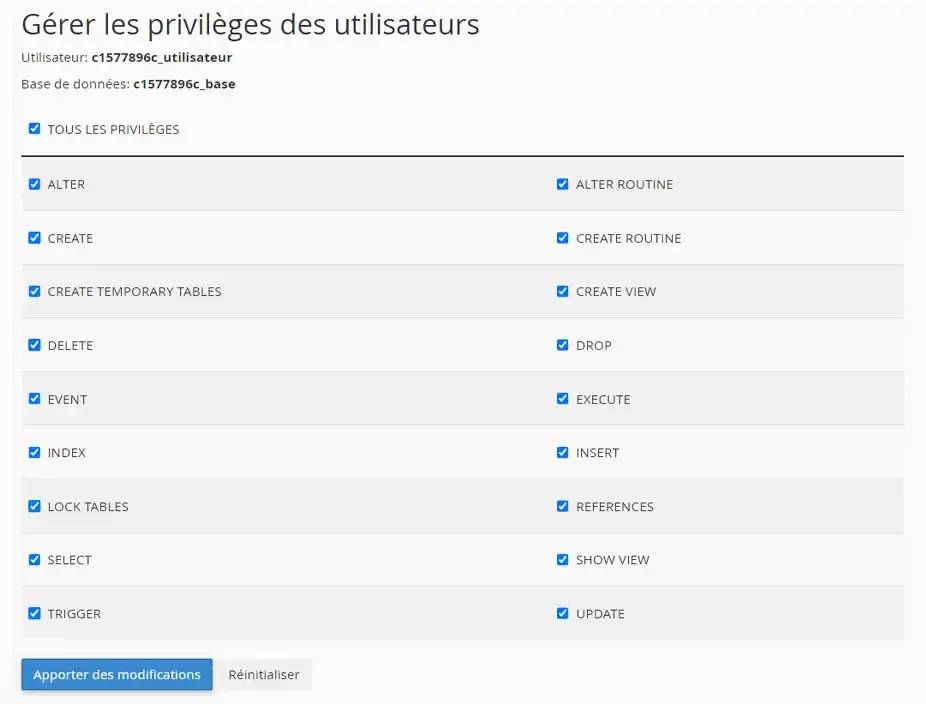
Ihre Datenbank ist nun bereit, mit Ihrer WordPress-Website verwendet zu werden.
Achten Sie darauf, dass Sie sich den Namen der Datenbank, den Benutzernamen und das Passwort notieren. Sie werden diese Informationen etwas später im Verlauf des Prozesses benötigen.
Nachdem wir nun die Datenbank eingerichtet haben, müssen wir nur noch die Datensicherung unserer WordPress-Website einrichten.
Suchen Sie den Abschnitt "Dateien" und klicken Sie auf das Symbol "Dateimanager".
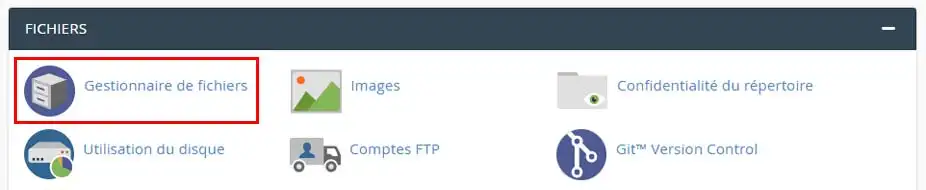
Sobald Sie im Dateimanager sind, doppelklicken Sie auf den Ordner "public_html".
Sie befinden sich nun im Stammverzeichnis Ihres Servers. Wenn dies die Hauptdomäne Ihres cPanels betrifft, sind Sie hier richtig.
Wenn Sie hingegen Ihre Website auf eine Companion-Domain (eine zusätzliche Domain, die Sie hinzugefügt haben) migrieren möchten, müssen Sie in den Ordner gehen, der mit dieser Domain verknüpft ist.
Vergewissern Sie sich, dass sich eine Datei in dem Ordner befindet, andernfalls löschen Sie sie.
Klicken Sie nun auf die Schaltfläche "Hochladen" ganz oben auf der Seite.
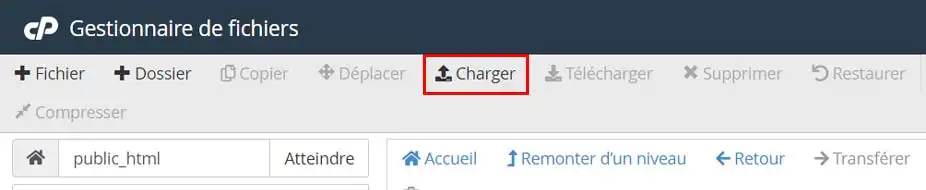
Klicken Sie auf die Schaltfläche "Datei auswählen".
Wählen Sie Ihre beiden Dateien aus, die Sie am Ende von Schritt 1 hochgeladen hatten, und klicken Sie auf Öffnen, dadurch werden die Dateien auf den Server hochgeladen.
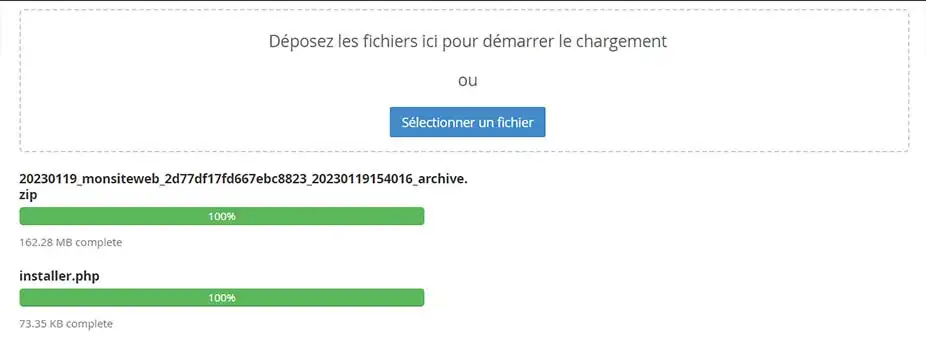
Sobald dies geschehen ist, haben Sie Schritt 3 abgeschlossen.
Da Ihre Dateien nun auf dem Server sind, gehen Sie von Ihrem Browser aus auf Ihre Domain.
Wenn Ihre Domain zum Beispiel meine-domain.com ist, gehen Sie zu folgender URL: http://www.mon-domaine.com/installer.php.
Dies wird die Seite zur Installation und Konfiguration Ihrer WordPress-Website auf Ihrem Hosting laden.
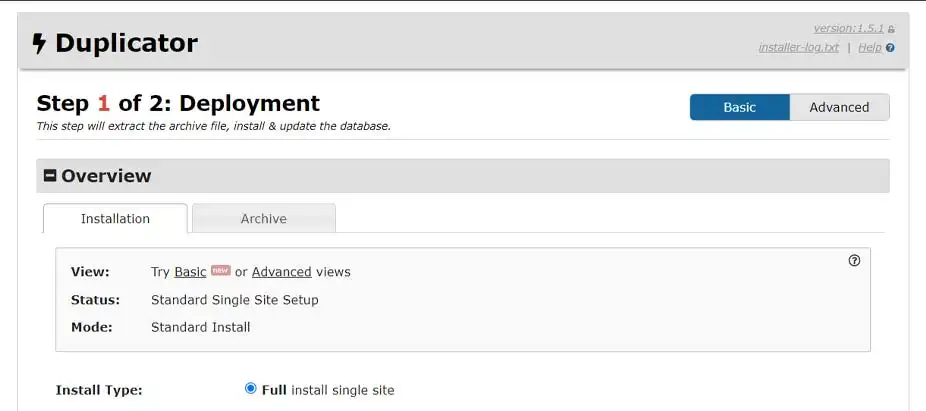
Auf der ersten Seite werden wir im Setup-Teil die Informationen unserer Datenbank ausfüllen.
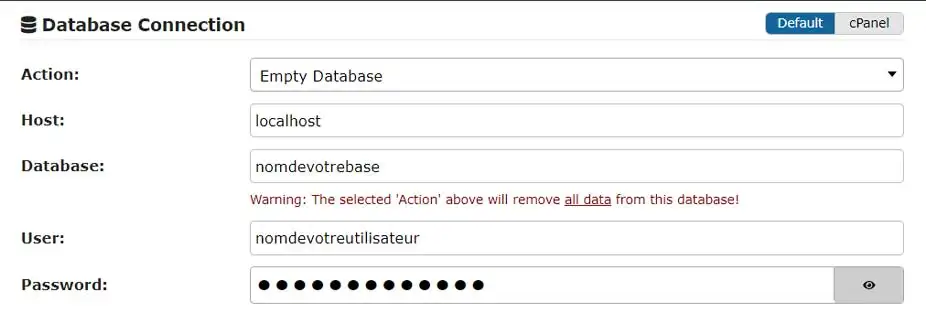
Wenn Sie diese Felder ausgefüllt haben, klicken Sie auf die Schaltfläche ganz unten "Validate".
Es wird eine Überprüfung durchgeführt, um sicherzustellen, dass alles in Ordnung ist, um Ihre Website zu installieren.
Wenn die Überprüfung abgeschlossen ist und keine Probleme auftreten, klicken Sie einfach auf das Kästchen "I have read and accept all terms & notices*" und dann auf "Next".
Klicken Sie in dem sich öffnenden Fenster auf "OK", um die Installation zu starten. Die Installation kann einige Minuten dauern.
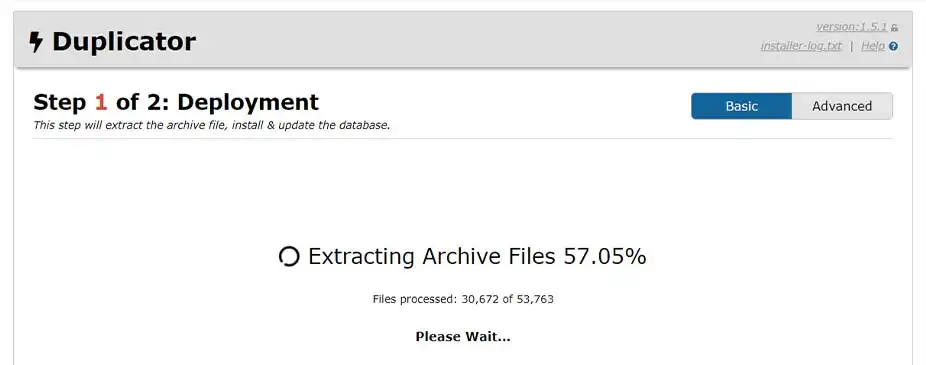
Wenn die Installation abgeschlossen ist, klicken Sie auf die Schaltfläche "Admin Login".
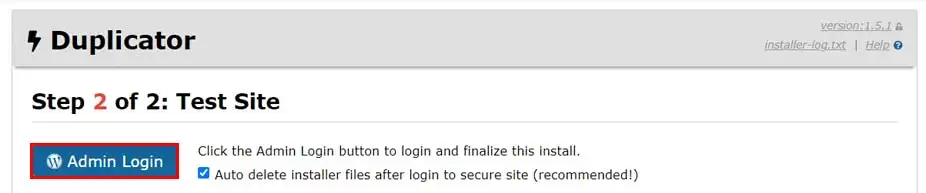
Sie müssen sich nun nur noch mit den Zugangsdaten, die Sie lokal hatten, in die Verwaltung Ihrer Website einloggen.
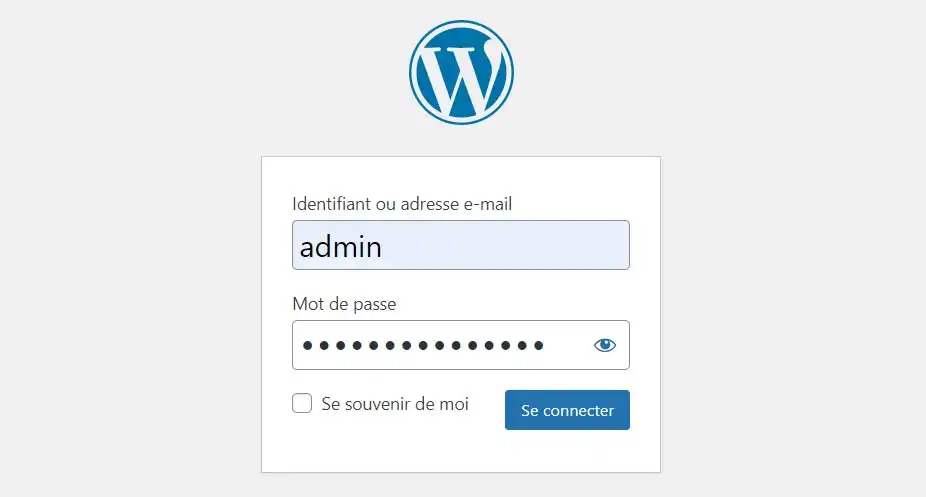
Ihre Website ist nun auf Ihrem cPanel-Hosting installiert und Ihre Website ist von Ihrem Domainnamen aus erreichbar.
Diesen Artikel bewerten :
Dieser Artikel war hilfreich für Sie ?
Ja
Nicht
1mn von Lesen
Wie können Sie den Stil Ihres cPanels ändern?
2mn von Lesen
Wie kann ich in cPanel ein Verzeichnis mit einem Passwort schützen?
2mn von Lesen
Wie kann ich in cPanel zusätzliche FTP-Konten einrichten?
3mn von Lesen
Wie kann ich in cPanel benutzerdefinierte Fehlerseiten erstellen?